Windows10 Insider(build 10586)を入れてあるデスクトップPC で 、Office 2016
(試用版 16.0.6228.1010)を試しているのですが、「フォント選択」のドロップダウン
リストが「英語表記」になっていて 困っていました。
処が、ひょんなことから 「日本語表記」に直すことが出来ました。
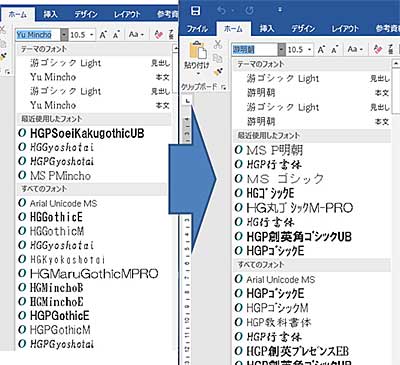
と云うことで、久々の備忘録です。
1)コントロールパネルを開き、「時計、言語、および地域」⇒「地域と言語」⇒
「管理」タブ とクリックして開いて行く
ここで、私のデスクトップPC では、「Unicode 対応ではないプログラムの言語」が
「英語(米国)」となっていました。
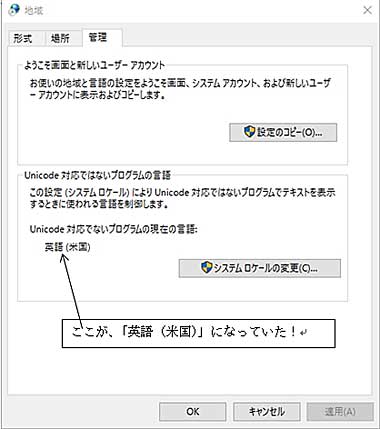
処が、ノートPC に入れてある Windows10 を見てみると、「日本語(日本)」に
なっている・・・・・
2)そこで、すぐ右にある「システムロケールの変更」をクリックして 出て来た画面で、
「英語(米国)」⇒「日本語(日本)」に変更の上、「OK」をクリック。

3)Windows の再起動を要求されるので、再起動する。

以上で、あっけないほど 簡単に直ってしまいました。
だけど、なんで「英語(米国)」になっていたのでしょうねぇ・・・・・
(試用版 16.0.6228.1010)を試しているのですが、「フォント選択」のドロップダウン
リストが「英語表記」になっていて 困っていました。
処が、ひょんなことから 「日本語表記」に直すことが出来ました。
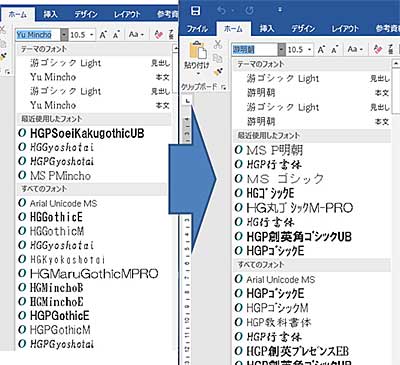
と云うことで、久々の備忘録です。
1)コントロールパネルを開き、「時計、言語、および地域」⇒「地域と言語」⇒
「管理」タブ とクリックして開いて行く
ここで、私のデスクトップPC では、「Unicode 対応ではないプログラムの言語」が
「英語(米国)」となっていました。
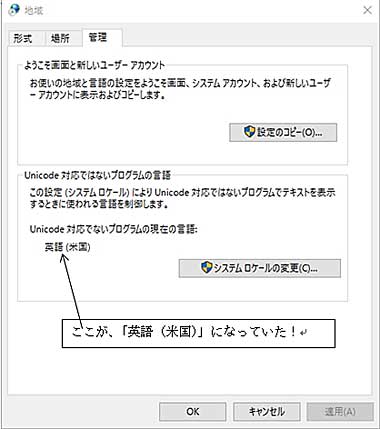
処が、ノートPC に入れてある Windows10 を見てみると、「日本語(日本)」に
なっている・・・・・
2)そこで、すぐ右にある「システムロケールの変更」をクリックして 出て来た画面で、
「英語(米国)」⇒「日本語(日本)」に変更の上、「OK」をクリック。

3)Windows の再起動を要求されるので、再起動する。

以上で、あっけないほど 簡単に直ってしまいました。
だけど、なんで「英語(米国)」になっていたのでしょうねぇ・・・・・

























ありがとうございます。